Het is niet ongebruikelijk dat we ons in de positie bevinden waarin de uitknop op de doos is afgebroken en werkt niet , en het maakt niet uit hoeveel we erop drukken, de pc start niet. Als dit uw geval is (of als u bijvoorbeeld uw pc voor testdoeleinden "in de lucht" zonder doos hebt gemonteerd), laten we u in dit artikel zien welke methoden er zijn om start de pc zonder op de Power .
Er zijn eigenlijk veel en verschillende redenen waarom u uw pc zou willen opstarten zonder op de aan / uit-knop te hoeven drukken. We hebben er al twee genoemd (dat het kapot is en niet werkt, of dat je de pc om wat voor reden dan ook zonder doos in de lucht hebt gemonteerd), maar er zijn er echt veel meer, zoals het op afstand kunnen starten van de pc wanneer u niet in uw huis bent. In ieder geval, ook al is het simpelweg “door de wetenschap”, het doet toch geen pijn dat je weet welke methoden er zijn om de pc te starten zonder op de knop te drukken, toch?

Hoe de pc te starten zonder op de aan / uit-knop te drukken
De eerste methode is ook de eenvoudigste en meest voor de hand liggende. Veel moderne moederborden, vooral de duurdere, hebben een stroomvoorziening en zelfs een resetknop op de moederbord zelf, dus als je een van deze kaarten hebt, hoef je alleen maar op de knop te drukken (pas op dat je geen andere component aanraakt) en voila, de computer zal opstarten.

In dit geval hoef je niet rond te lopen met problemen of bloeit, druk gewoon op de knop en dat is alles. Over het algemeen valt deze knop erg op omdat hij meestal rood is, zoals je kunt zien in de afbeelding hierboven, en hij zich meestal rechts van de RAM geheugensockets, of in het onderste gedeelte van het moederbord, bijna tot de rand.
De tweede methode brengt een klein risico met zich mee, dus we raden u aan dit alleen te doen als u in ieder geval de dringende noodzaak ziet om de pc op te starten. Deze methode omvat kortsluiting van de moederbordpinnen om een laars te forceren. Leg het woord kortsluiting niet op, want het is geen probleem om het te doen, noch risico als je het goed doet, want wat we zullen doen is simpelweg de stroompinnen van het moederbord met elkaar verbinden.
Hiervoor heb je een platte schroevendraaier met een plastic handvat nodig (hoewel het duidelijk is, het handvat is erg belangrijk) en je moet het aansluitpaneel van het moederbord lokaliseren, waar de kabels van de doos zijn aangesloten. U moet zoeken naar waar de Power Switch-connector (POWER_SW, PWR_SW of PWSW) erop wordt aangesloten, meestal in de rechteronderhoek van het moederbord.

Normaal gesproken heb je de POWER SW-kabel van de box aangesloten op deze pinnen, aangezien dit de kabel is die precies is verbonden met de Power-knop van de box en dat is wat de pc aanzet. Als u de kabel hebt aangesloten, koppelt u deze los en wat u moet doen is met een schroevendraaier (bij voorkeur een platte), gewoon beide pinnen tegelijkertijd aanraken. Zodra u dat doet, kunt u de schroevendraaier verwijderen en de pc zal opstarten.

De derde methode houdt in dat je een eerdere configuratie hebt gemaakt, dus als je dit niet hebt gedaan en in jouw geval is het probleem dat de aan / uit-knop op de doos niet werkt, we zijn bang dat je je toevlucht moet nemen tot een van de twee vorige methoden.
Zoals je al vermoedt, is de derde methode waarmee je de pc kunt starten zonder de knop de WOL-functionaliteit (Wake on LAN) van het moederbord, waardoor de netwerkkaart in stand-by blijft wanneer de pc is uitgeschakeld. door en als het de opstartopdracht op afstand ontvangt, zal het de pc opstarten. Dit is natuurlijk geconfigureerd in het BIOS / UEFI, maar je moet ook eerder extern opstarten hebben geconfigureerd.
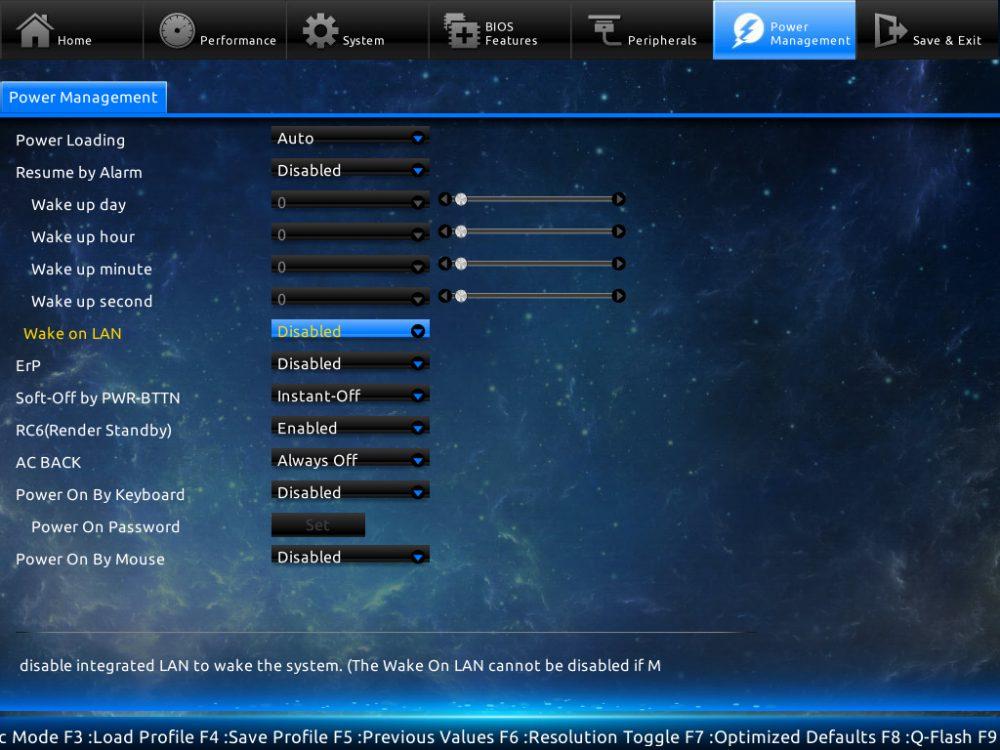
Ten slotte is er nog een vierde optie, maar deze werkt niet altijd, aangezien deze afhankelijk is van het moederbord en de stroomvoorziening die je hebt, aangezien het gedrag met de parameter die we hierna gaan uitleggen, afhankelijk is van de fabrikant. In elk geval moet u het ook vooraf configureren, dus als dat niet het geval is, moet u een van de twee initiële methoden gebruiken die we al hebben uitgelegd.
Deze laatste parameter is ook geconfigureerd in het BIOS en heet " Herstel bij verlies van netvoeding “, Die moet worden geconfigureerd als Power On (standaard komt het als Power Off).
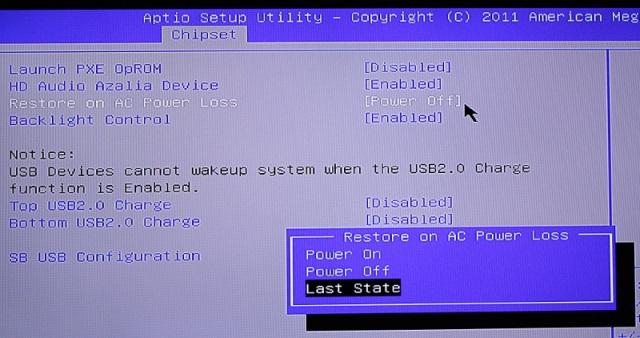
Als u dit hebt geconfigureerd als Power On, hoeft u alleen maar de voeding van de pc uit te schakelen met de knop erachter, of gewoon de stekker uit het stopcontact te halen om de pc in te schakelen. Wacht ongeveer 30 seconden totdat de broncondensatoren geen stroom meer hebben, en ga dan verder met de stroomvoorziening / plug opnieuw in. De pc zou daarna opnieuw moeten opstarten.